ESファイルマネージャーは、FireTVスティックとコンピューター間でファイルをやり取りするためのすばらしいオプションでした。しかし、ES FileManagerがAmazonApp Storeから削除されたため、ユーザーは、WindowsおよびMacからFire TVStickにファイルを転送するために信頼できる代替オプションを探し続けています。
そのプロセスに慣れている場合でも、アプリをサイドロードするだけでESファイルマネージャーをインストールできます。ただし、これは、アプリをFireStickにサイドロードする手間をかけるよりもはるかに簡単で優れた方法です。
今回は【Windows / MacにあるファイルをFireTVStickに転送・移動する方法/やり方の設定】の紹介になります。
WindowsからFireTVStickにファイルを転送のやり方
①Amazon AppStoreからFireStickにX-ploreFileManagerをインストールしてプロセスを開始します。
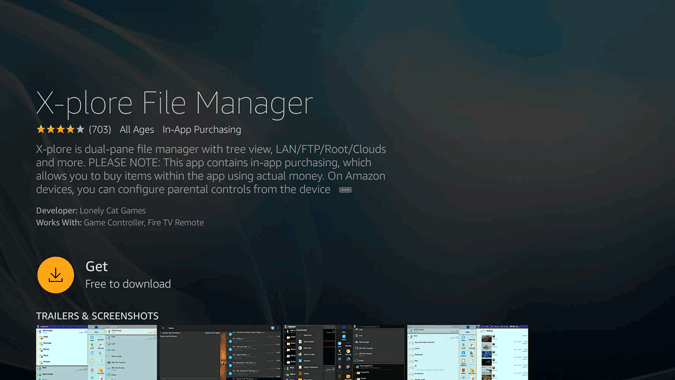
②初めてアプリを開くときは、アプリにストレージの権限を付与する必要があります。
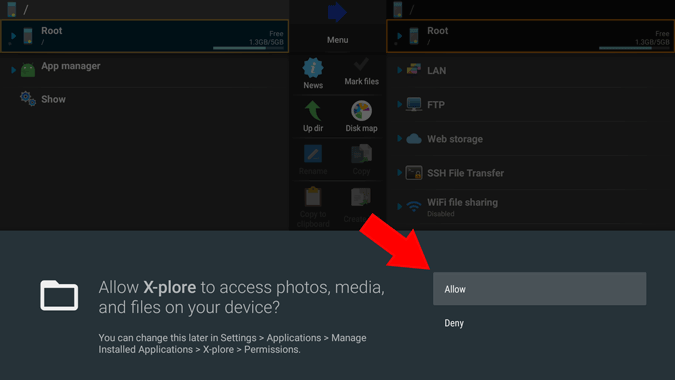
③完了したら、アプリを見ることができます。アプリは多くのオプションで少し雑然としているかもしれません。しかし、一度コツをつかむと、アプリは機能が豊富であると感じ、すべてのファイル管理のニーズに対応するワンストップの宛先になることができます。
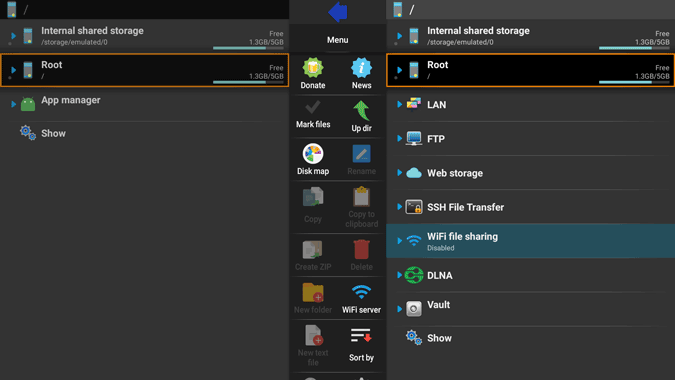
④右側のパネルで、下部を下にスクロールして、[Wi-Fiファイル共有]オプションを選択します。
⑤次に、ドロップダウンオプションで「WiFiサーバー」を選択します。

⑥FireStickで表示されたポップアップメニューから「スタート」をクリックします。

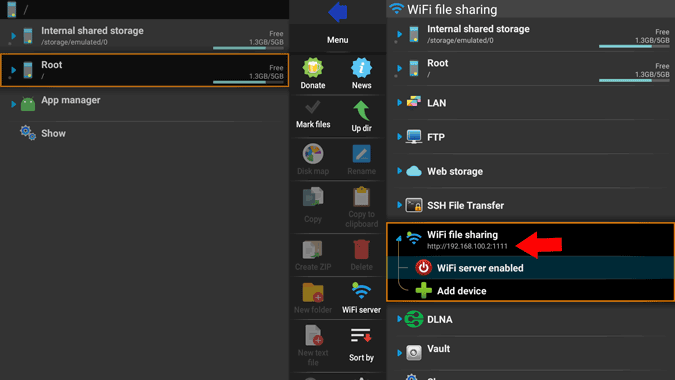
⑧PCまたはMacでブラウザを開きます。これはどのブラウザでも機能し、プロセスはWindowsとMacの両方で同じです。

⑨ブラウザで、IPアドレスを入力し、Enterをクリックするだけです。
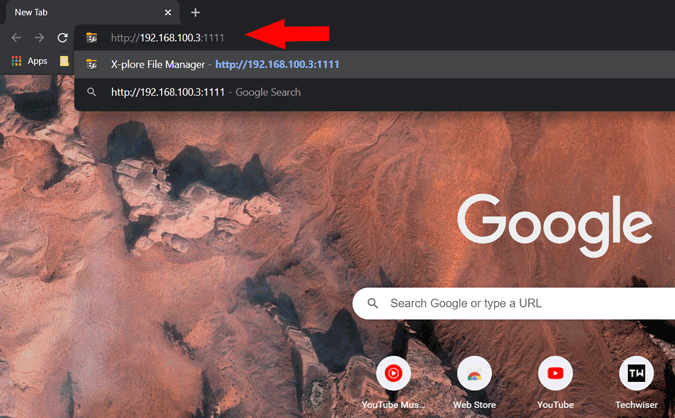
⑩これにより、FireStickのX-Ploreファイルマネージャーがコンピューターのブラウザーで開きます。
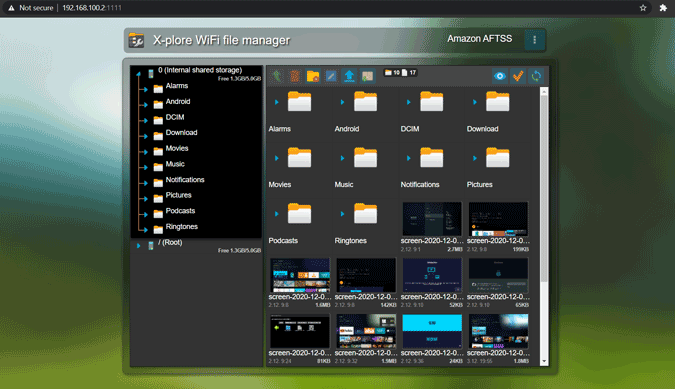
⑪ダウンロードオプションをクリックすると、任意のファイルを開いてダウンロードするか、複数のファイルを選択して、ここからzipファイルとしてダウンロードできます。
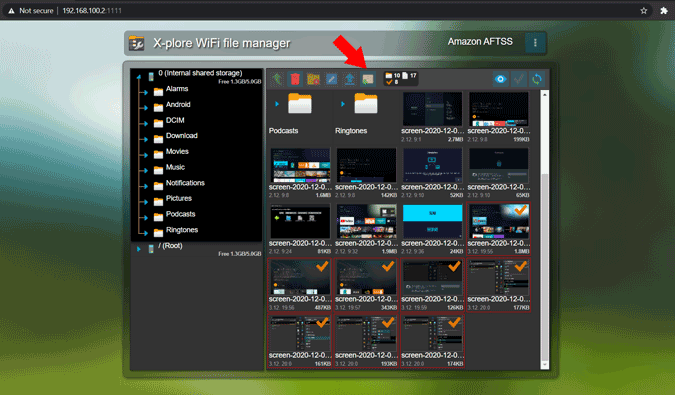
⑫同様に、任意のフォルダーを開き、アップロードオプションをクリックして、Fire TVStickのそのフォルダーにファイルをアップロードできます
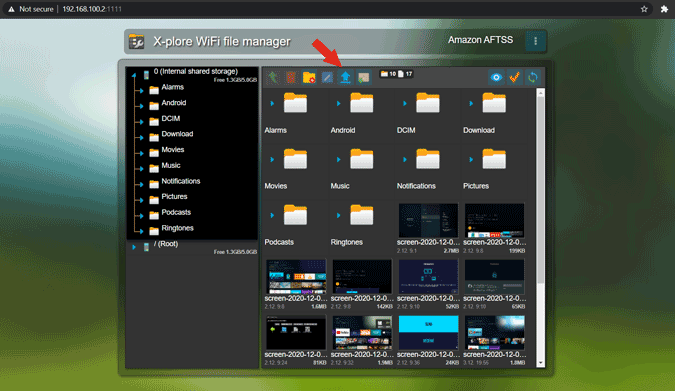
⑬共有するファイルを選択して、[開く]をクリックするだけです。これで、ファイルがFireStickにアップロードされます。
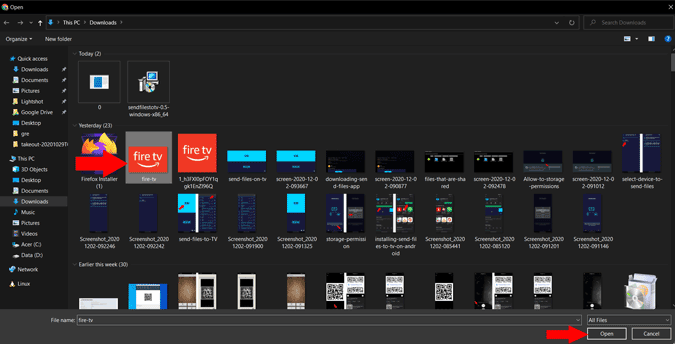
⑭X-Plore File Managerアプリを使用すると、FireStickの同じ場所にあるこれらのファイルを表示できます。
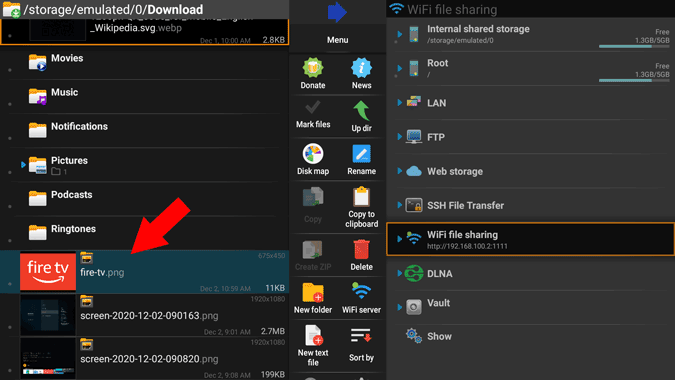
まとめ:Windows / MacからFireStickにファイルを転送する
今回は【Windows / MacにあるファイルをFireTVStickに転送・移動する方法/やり方の設定】の紹介でした。
X-ploreアプリを使えば転送のプロセスは簡単ですが、Androidから転送したい場合は、「Send filestoTV 」アプリを使用することでさらに良い方法で転送できます。WindowsとMacでも同じ「ファイルの送信」アプリをサポートしていますが、少しバグがあり、開いたり動作したりしないことがあります。

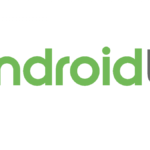

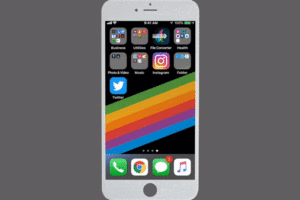









コメントを残す